Excel2016打开文档时提示内存或磁盘空间不足的两种解决方法
有时候,在Excel2016或者Excel2013中打开新建的空白文档提示:内存或磁盘空间不足,Microsoft Excel无法再次打开或保存任何文档。要想获得更多的可用内存,请关闭不再使用的工作簿或程序。要想释放磁盘空间,请删除相应磁盘上不需要的文件。这该怎么办呢?
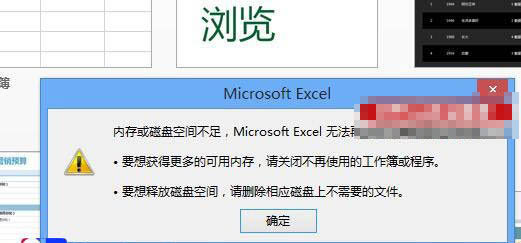
打开Excel2016提示内存或磁盘空间不足的两种解决方法:
方法一:
在系统的服务中查看Windows Firewall服务 和Windows Update服务是否开启,如果没有开启就把他们启动一下。
1、在桌面的【计算机】上选择右键选择【管理】,在弹出的计算机管理中点击【服务和应用程序】—【服务】。
2、在右侧服务界面找到Windows Firewall 和Windows Update这两个服务。
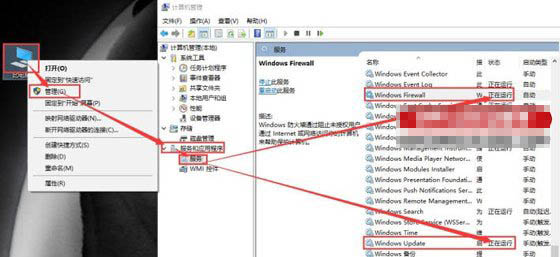
方法二:
1、点击键盘上的WIN+R键,会弹出【运行】对话框,在对话框中输入【dcomcnfg】,确定。如下图。
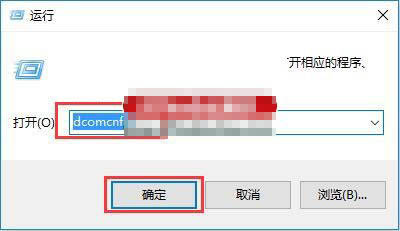
2、在弹出的组件服务对话框中找到【组件服务】—【我的电脑】—【DCOM配置】如下图。
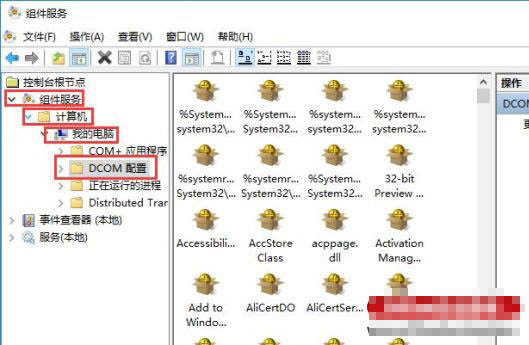
3、选择完DCOM配置之后从右侧找到“Microsfot Excel application”文件,找到之后在其上右键选择“属性”。如下图。
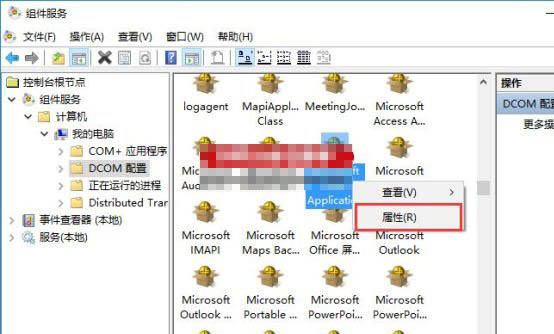
4、在弹出的“Microsfot Excel application属性”中选择【标识】选项卡中的【交互式用户】,选好之后点击确定完成操作。如下图。
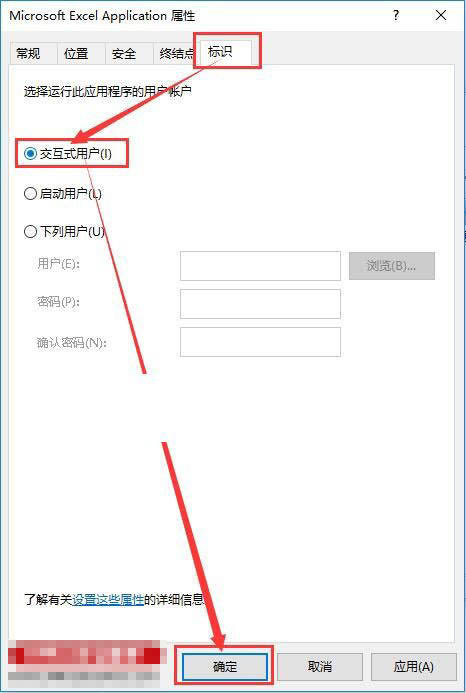
教程结束,以上就是关于Excel2016打开文档时提示内存或磁盘空间不足的两种解决方法,如果实在不行,那就卸载重装试试看哦!更多Excel使用技巧,尽在脚本之家网站。
相关文章

Excel如何限制输入位数? excel单元格只能录入5位数字或文本的教程
excel单元格设置只能录入5位数字或文本,这个很简单的,跟着我的步骤,你一步步地仔细看,一定能够明白,时间宝贵,抓紧时间赶快看2024-09-28
excel如何快速将数值批量扩大10倍? EXcel表格中数字扩大10倍的技巧
想要将电子表格中一列数据扩大10倍,该怎么批量实现呢?下面我们就来看看excel快速将数据扩大10倍的教程2024-09-28 在本文中,我们将介绍10个对你的日常数据最有用的数据,以及如何使用它们,详细请看下文介绍2024-09-20
在本文中,我们将介绍10个对你的日常数据最有用的数据,以及如何使用它们,详细请看下文介绍2024-09-20
excel表格前几列不见了怎么办? excel前几列隐藏不显示的的解决教程
在使用Excel表格时,有时会遇到前几列不见的情况,这给我们的工作造成了一定的困扰,那么,我们该如何解决这个问题呢?详细请看下文介绍2024-09-15
excel编号列隐藏了怎么办? excel最前面的编号列没了的解决教程
在使用Excel表格时,有时会遇到前几列不见的情况,这给我们的工作造成了一定的困扰,比如Excel表格中,序号通常是在第一列显示的,下面我们就来看看重新显示编号的教程2024-09-15
excel怎么把重复项合并? excel将相同名字的数据合并在一起的教程
当我们在处理大批量数据时,需要将同类项(即重复项、想通的名字)合并在一起,提升数据的可读性,这样才易于理解,详细请看下文介绍2024-09-15
多个重复值如何快速只统计一次? excel重复的数据设置只统计一次教程
excel表格中重复的数据很多,统计数据的时候,想要将重复数据只统计一次,该怎么操作呢?下面我们就来看看详细的教程2024-09-15
excel表格数据怎么将大于100的标红小于80显示绿色? 条件格式详细用法
excel表格中有很多数据,想要让大于100的数据标红色,小于80的数据显示绿色,该怎么操作呢?下面我们就来看看详细的教程2024-09-13
excel会计专用格式怎么设置? excel将单元格调整为会计专用的教程
在日常工作中,我们经常需要处理一些财务数据,Excel作为一款强大的电子表格工具,无疑是许多会计人员的得力助手,然而,要将Excel单元格调整为会计专用格式,你可能需要一2024-09-13
Excel如何制作可选择日期的下拉菜单? excel设置下拉选择日期的教程
在日常办公学习使用Excel表格时,我们有时需要在表格中输入大量日期,如果一个个输入会比较繁琐,那么能否制作一个可以选择日期的下拉菜单,快速选择需要的日期呢?接下来2024-09-13


最新评论